
Заглавная страница Избранные статьи Случайная статья Познавательные статьи Новые добавления Обратная связь КАТЕГОРИИ: ТОП 10 на сайте Приготовление дезинфицирующих растворов различной концентрацииТехника нижней прямой подачи мяча. Франко-прусская война (причины и последствия) Организация работы процедурного кабинета Смысловое и механическое запоминание, их место и роль в усвоении знаний Коммуникативные барьеры и пути их преодоления Обработка изделий медицинского назначения многократного применения Образцы текста публицистического стиля Четыре типа изменения баланса Задачи с ответами для Всероссийской олимпиады по праву 
Мы поможем в написании ваших работ! ЗНАЕТЕ ЛИ ВЫ?
Влияние общества на человека
Приготовление дезинфицирующих растворов различной концентрации Практические работы по географии для 6 класса Организация работы процедурного кабинета Изменения в неживой природе осенью Уборка процедурного кабинета Сольфеджио. Все правила по сольфеджио Балочные системы. Определение реакций опор и моментов защемления |
Позиционирование интерференцией
Сейчас Верхний Инструмент должен сидеть прямо на Верхнем Инструменте. Давайте используем позиционирование интерференцией для перемещения Верхнего Инструмента назад в правильное положения вверху Блока. Нажмите кнопку Нажмите кнопку
Для завершения позиционирования и выхода из окна Позиционирование Объектов нажмите кнопку
Отношения между объектами Нажмите кнопку Взаимодействие Объектов Появиться окно Взаимодействие Объектов с двумя определенными связями. Связи в DEFORM определяются в отношении Главный – Подчиненный объект. В этом расчете, деформируемая заготовка размещена между двумя жесткими инструментами. Жесткие инструменты определяются как Главные объекты, а деформируемая заготовка как Подчиненный объект. Для каждого отношения может быть определен ряд свойств (коэффициент трения и коэффициент теплопередачи). Так как в этом расчете не учитывается передача тепла, требуется определить только коэффициент трения. Выделите первое отношение и нажмите кнопку
Теперь отношение Верхний Инструмент (Top Die) – Блок (Block) определено, необходимо определить отношение между Нижним Инструментом (Bottom Die) и Блоком (Block). Так условия трения между заготовкой и обоими инструментами одинаковы, кнопка
Может быть использована для копирования свойств первого отношения во все остальные. После этой операции, оба отношения будут иметь коэффициент трения равный 0.12.
После определения отношений необходимо создать контактные поверхности между объектами. Когда создается контакт, любые узлы деформируемого (Подчиненного) объекта попадающие на инструмент (Главный объект) с определенной погрешностью помещаются на поверхность инструмента. Перед созданием контакта, нам необходимо определить разумное значение точности. Большое значение точности может привести к тому, что слишком много узлов попадет в контакт с поверхностью инструмента, что может разрушить сетку заготовки. Маленькое значение точности может привести к тому что некоторые узлы не попадут в контакт и контакт не будет создан. При нажатии на кнопку После того как значение точности установлено, нажмите кнопку
После того, как контакт создан, нажмите кнопку
Создание базы данных После завершения настройки задачи последний шаг – создание файла базы данных. Ядро FEM (часть DEFORM™ производящая решение) использует файл базы данных для сохранения конечно-элементного решения задачи. Когда Вы создаете файл базы данных в препроцессоре DEFORM, все информация определенная в препроцессоре (такая как свойства материалов, управление перемещением, геометрия объектов, и т.д.) переносится в файл базы данных.
Нажмите кнопку Нажмите кнопку
База данных может быть создана даже при наличии нескольких полей с В этом расчете,
Сохранение задачи База данных задачи (Block.DB) была создана, она необходима для запуска расчета. Является хорошей практикой также сохранять ключевой файл задачи. Нажмите кнопку Сохранить
Выход из DEFORM-3D Если вы продолжаете выполнять лабораторную работу 3, нет необходимости выходить из DEFORM-3D. Если вы не хотите продолжать выполнять работу 3, вы можете выйти из DEFORM-3D нажав кнопку
нажмите кнопку
|
||||||||
|
Последнее изменение этой страницы: 2016-07-11; просмотров: 80; Нарушение авторского права страницы; Мы поможем в написании вашей работы! infopedia.su Все материалы представленные на сайте исключительно с целью ознакомления читателями и не преследуют коммерческих целей или нарушение авторских прав. Обратная связь - 18.223.32.230 (0.006 с.) |
 . В диалоге позиционирования, позиционируемый объект уже должен быть Top Die. Измените Назначение на Block если это не так. Так как Верхний Инструмент должен быть перемещен вниз до контакта с верхней частью блока, измените Направление Приближения на -Z.
. В диалоге позиционирования, позиционируемый объект уже должен быть Top Die. Измените Назначение на Block если это не так. Так как Верхний Инструмент должен быть перемещен вниз до контакта с верхней частью блока, измените Направление Приближения на -Z. для позиционирования Верхнего Инструмента.
для позиционирования Верхнего Инструмента.




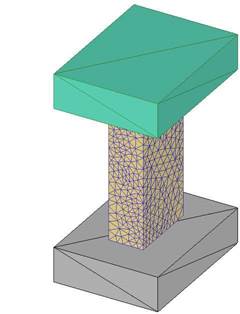
 может быть использована для возврата объектов в их исходное положение до входа в режим Позиционирования.
может быть использована для возврата объектов в их исходное положение до входа в режим Позиционирования.

 для определения связей между объектами. Так как отношения еще не определены, появиться всплывающее окно, спрашивающее, хотите ли чтобы были созданы отношения по умолчанию. Нажмите
для определения связей между объектами. Так как отношения еще не определены, появиться всплывающее окно, спрашивающее, хотите ли чтобы были созданы отношения по умолчанию. Нажмите  .
. для редактирования отношения. В разделе экрана трение находится выпадающий список, содержащий несколько значений условий трения, характерных для большинства процессов деформирования. Так расчет происходит при комнатной температуре, и инструменты стальные, используйте выпадающий список для выбора пункта Холодное Деформирование (стальные инструменты) (Cold forming (steel dies)). Автоматически будет выбрано значение коэффициента трения равное 0.12. Нажмите кнопку
для редактирования отношения. В разделе экрана трение находится выпадающий список, содержащий несколько значений условий трения, характерных для большинства процессов деформирования. Так расчет происходит при комнатной температуре, и инструменты стальные, используйте выпадающий список для выбора пункта Холодное Деформирование (стальные инструменты) (Cold forming (steel dies)). Автоматически будет выбрано значение коэффициента трения равное 0.12. Нажмите кнопку  для возврата в главное окно Взаимодействие Объектов
для возврата в главное окно Взаимодействие Объектов

 .
.
 в разделе Погрешность, DEFORM определит разумное значение точности. Будет вычислено значение точности равное 0.0112" и автоматически помещено в программу.
в разделе Погрешность, DEFORM определит разумное значение точности. Будет вычислено значение точности равное 0.0112" и автоматически помещено в программу. для создания контактных поверхностей между объектами. Будет создан контакт между Блоком и обоими инструментами, и этот контакт будет отображен в окне Экран как цветные точки на верхней и нижней поверхности Блока.
для создания контактных поверхностей между объектами. Будет создан контакт между Блоком и обоими инструментами, и этот контакт будет отображен в окне Экран как цветные точки на верхней и нижней поверхности Блока. может отменить создание контакта.
может отменить создание контакта.
 для закрытия окна Взаимодействие Объектов.
для закрытия окна Взаимодействие Объектов. для открытия окна Генерация базы данных.
для открытия окна Генерация базы данных. чтобы программа выполнила проверку правильности установок задачи. В ходе процесса проверки:
чтобы программа выполнила проверку правильности установок задачи. В ходе процесса проверки: указывает на данные которые должны быть установлены до запуска расчета (например, когда Вы забываете указывать свойства материалов).
указывает на данные которые должны быть установлены до запуска расчета (например, когда Вы забываете указывать свойства материалов). указывает на данные, которые, как думает программа, являются необычными или неправильными.
указывает на данные, которые, как думает программа, являются необычными или неправильными. , но пользователь должен убедиться в том, что каждый из них не влияет на расчет.
, но пользователь должен убедиться в том, что каждый из них не влияет на расчет. .
. , данные будут сохранены в ключевом файле Block.KEY. Нажмите кнопку
, данные будут сохранены в ключевом файле Block.KEY. Нажмите кнопку  для возврата в главное окно DEFORM 3D.
для возврата в главное окно DEFORM 3D. . Когда Вас спросят
. Когда Вас спросят
 .
.



